Cómo sincronizar contactos de iPhone con Mac: 4 métodos para usted
Cuando tu sabes cómo sincronizar contactos desde un iPhone a una Mac, puedes ponerte en contacto con otras personas de forma más cómoda, ya que puedes contactarlas tanto en tu iPhone como en tu Mac. Además, con dos dispositivos, es casi imposible que pierdas tus contactos. Entonces, puedes leer este artículo para encontrar la mejor manera de sincronizar contactos desde un iPhone a una Mac con o sin iCloud.
Lista de guías
Sincronizar contactos de iPhone con Mac mediante Airdrop La forma más sencilla de sincronizar contactos de iPhone a Mac Sincronizar contactos de iPhone con Mac mediante iCloud Sincronizar contactos de iPhone a Mac mediante iTunes Preguntas frecuentes sobre la sincronización de contactos de iPhone 15/14/13 con MacOS 14/13/12Sincronizar contactos de iPhone con Mac mediante Airdrop
Airdrop es un potente servicio integrado en los productos Apple que puede ayudarte a sincronizar contactos desde un iPhone a una Mac. Este servicio puede enviar fotos, videos, contactos y más de forma inalámbrica a un dispositivo Apple cercano.
Paso 1.Desliza hacia abajo el Centro de control de tu iPhone. Luego, encienda su WLAN y Bluetooth. Luego, toque y mantenga presionado el botón "WLAN" para desbloquear más opciones, desde las cuales puede encender su AirDrop.
Paso 2.En esta etapa, también debes mantener presionado el botón "AirDrop" para asegurarte de que lo permita a todos.
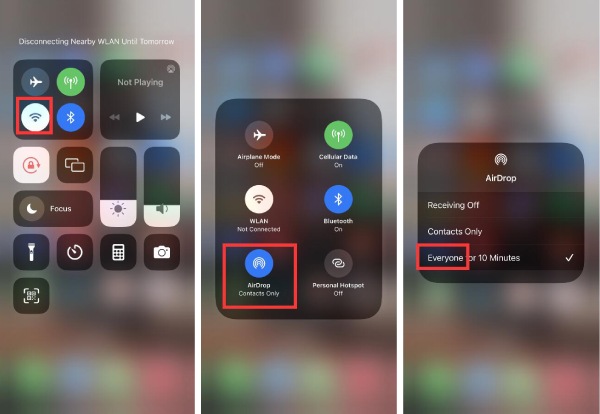
Paso 3.Ahora, deberías enciende tu AirDrop en Mac. Haga clic en el botón "Ir" y luego haga clic en el botón "AirDrop". Luego, asegúrese de haber activado el Bluetooth en su Mac. No olvides elegir la opción "permitirme ser descubierto por todos".
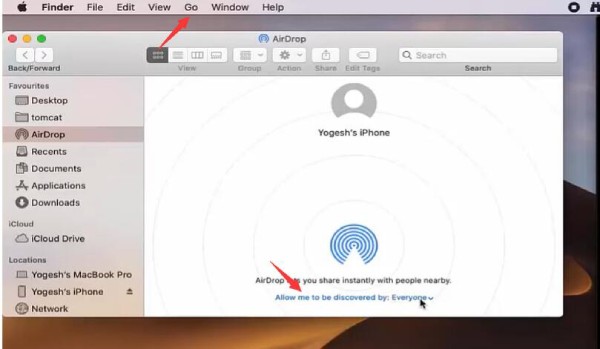
Etapa 4.Ahora puedes iniciar el proceso de transferencia de contactos de iPhone. Seleccione su lista de contactos, elija los contactos que desea transferir, tóquelos y luego toque el botón "Compartir contacto".
Paso 5.Ahora puedes ver muchas formas de compartir. Toque el botón "AirDrop" y luego elija su dispositivo Mac para mover contactos con éxito desde un iPhone a una Mac.
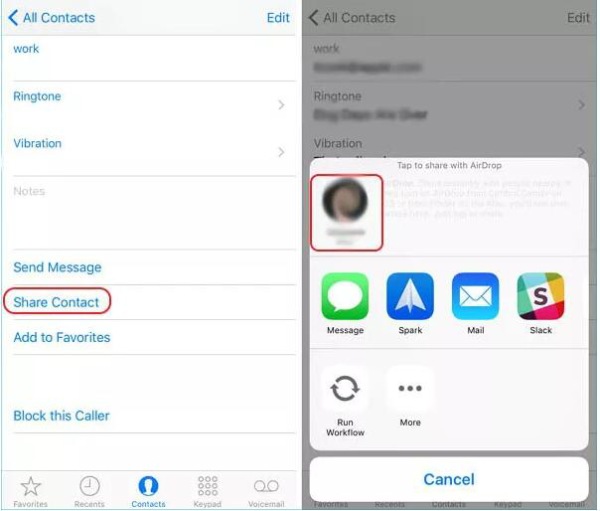
La forma más sencilla de sincronizar contactos de iPhone a Mac
Es posible que AirDrop aún no te ayude a resolver el problema de cómo transferir los contactos de tu iPhone a tu Mac. Requiere muchas operaciones en tu iPhone y tu Mac. Entonces, puedes usar AnyRec PhoneMover. Este software es la forma más sencilla de ayudarte a sincronizar contactos desde tu iPhone a tu Mac. Además, puede sincronizar muchos otros archivos como fotos, vídeos, mensajes y más. Su Caja de herramientas incluso te brinda funciones increíbles como crear un tono de llamada para tu iPhone.

Sincroniza contactos de iPhone con tu Mac con USB rápidamente.
Obtenga una vista previa, actualice y agrupe contactos de iPhone en Mac.
Organice y exporte contactos de iPhone a Mac, iPad o iPhone.
Detecta y elimina contactos duplicados de iPhone de forma inteligente.
100% seguro
Paso 1.Descarga gratis AnyRec PhoneMover y ejecútelo. Puede ver la interfaz que le indica que se conecte a su iPhone mediante USB. Entonces, conecta tu iPhone a tu Mac. Luego, ingresa tu contraseña en tu iPhone para confiar en esta computadora si es necesario.
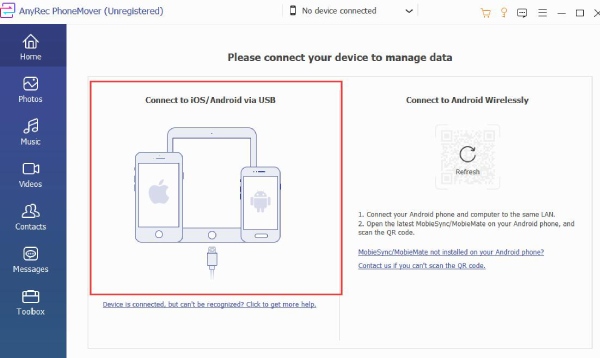
Paso 2.Después de que el programa detecte tu iPhone, puedes hacer clic en el botón "Contactos" en el lado izquierdo para ver todos los contactos en tu iPhone.
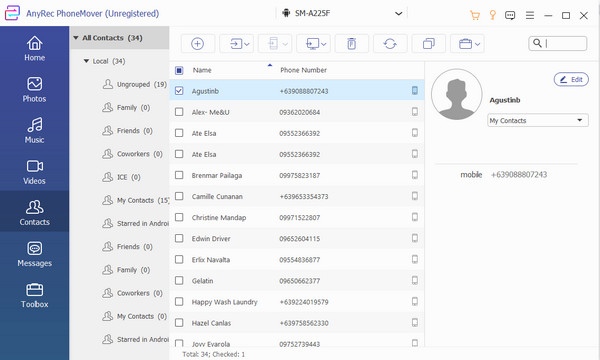
Paso 3.Ahora, puede seleccionar contactos de la lista y hacer clic en el botón "Exportar a PC" para sincronizar completamente los contactos de su iPhone 15/14/13 con su Mac.
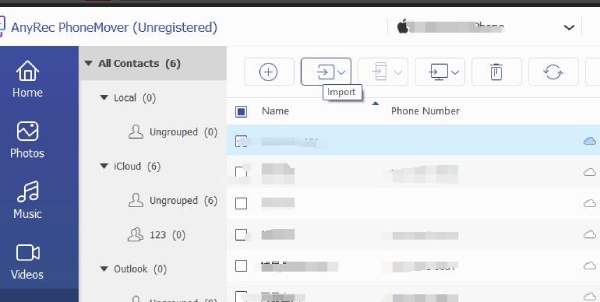
Sincronizar contactos de iPhone con Mac mediante iCloud
iCloud también puede ayudarte a transferir contactos desde un iPhone 15/14/13 a una Mac. Es un servicio integrado que le permite almacenar fotos, vídeos, archivos y transferirlos entre todos tus dispositivos Apple del mismo DNI. Por lo tanto, sincronizar contactos desde un iPhone a una Mac también es fácil. Pero puede requerir más pasos.
Paso 1.Ve a la "Configuración" de tu iPhone y toca tu ID de Apple.
Paso 2.Ahora, toca el botón "iCloud". Luego, activa el botón "Contactos".
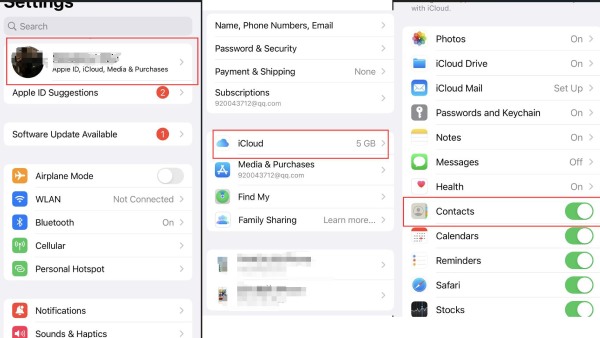
Paso 3.Ve a tu Mac. Haz clic en el botón "Apple" en la esquina superior izquierda. Luego, haga clic en la opción "Configuración del sistema".
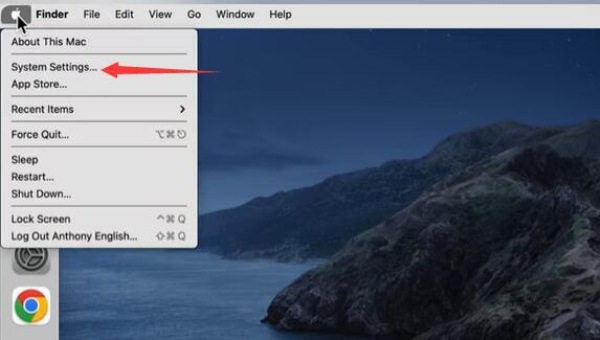
Etapa 4.Haga clic en su ID de Apple (la misma ID de Apple que está usando en su iPhone). Luego haga clic en la opción "iCloud".
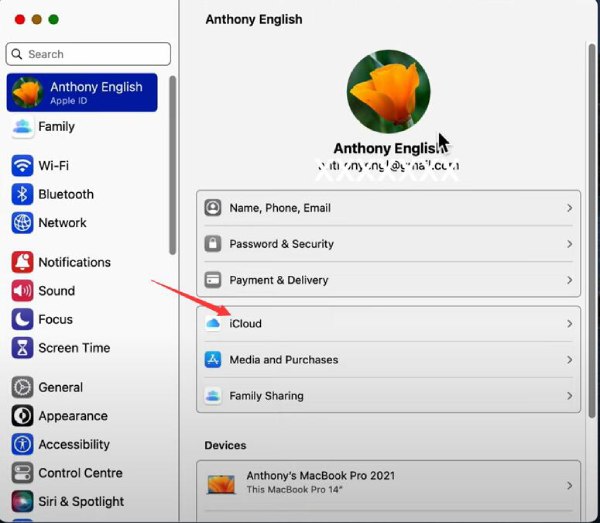
Paso 5.Activa la opción "contactos".
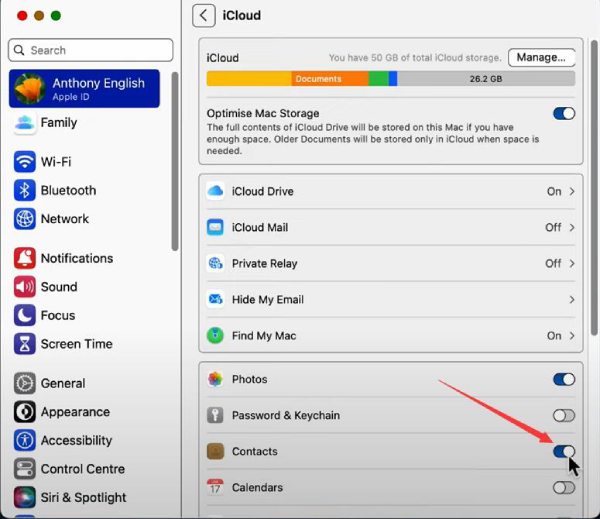
Paso 6.Ahora que ha activado las opciones de "contactos" en ambos dispositivos, puede sincronizar los contactos de su iPhone con su Mac con éxito.
Sincronizar contactos de iPhone a Mac mediante iTunes
iTunes sigue siendo un software integrado en Mac. Sin embargo, este programa no resulta muy familiar para los usuarios de Apple, ya que su funcionamiento es complicado. Sin embargo, sigue siendo una habilidad que vale la pena aprender. Puede utilizar este software para realizar copias de seguridad de muchos archivos, incluida la sincronización de contactos desde su iPhone 15/14/13 con su Mac.
Paso 1.Abre tu Mac y conecta tu iPhone usando un cable USB.
Paso 2.Inicie iTunes en su Mac y luego haga clic en el botón "dispositivo" en la esquina superior izquierda.
Paso 3.Ahora, haz clic en la opción "información" en el lado izquierdo.
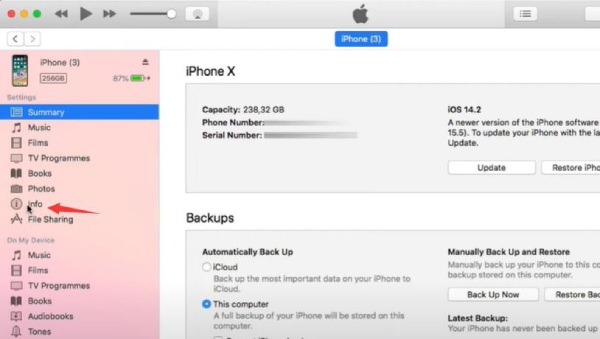
Etapa 4.En esta interfaz, debes marcar las casillas de verificación "Sincronizar contactos" y "Todos los contactos".
Paso 5.Haga clic en el botón "Aplicar" en la parte inferior. Ahora has transferido contactos desde tu iPhone a tu Mac.
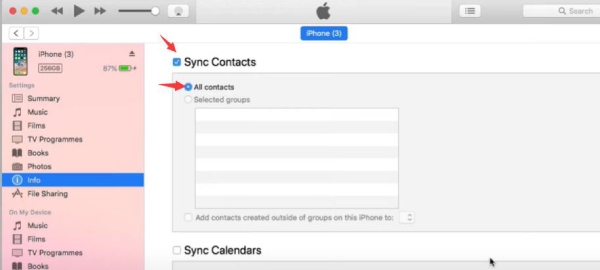
Preguntas frecuentes sobre la sincronización de contactos de iPhone con Mac
-
¿Por qué no pude sincronizar los contactos de iPhone con mi Mac mediante AirDrop?
Lanzamiento aéreo no funciona no es gran cosa. Debes asegurarte de que tus dos dispositivos estén cerca uno del otro. Además, debes activar la función AirDrop y modificarla al modelo "Todos" en tus dos dispositivos. Sólo de esta manera podrás transferir contactos con éxito desde tu iPhone 15/14/13 a tu Mac.
-
¿Por qué no pude usar iTunes para transferir contactos desde mi iPhone a mi Mac?
Este problema podría estar relacionado con su cable USB o su computadora Mac. Cuando conecte su cable USB, debe asegurarse de que su teléfono se esté cargando o que la conexión haya fallado. Tal vez su cable USB esté roto o el puerto USB de su Mac esté roto. Por lo tanto, debe cambiar otro cable USB o enviar su Mac a reparar.
-
¿Por qué desaparecieron mis contactos cuando volví a cambiar mi identificación?
Cuando vuelvas a cambiar una ID, tus contactos desaparecerán a menos que los hayas cargado en tu iCloud. Sin embargo, hay redención. Puedes ir a la "configuración" de tu iPhone, localizar "contactos" e importar contactos desde tu tarjeta SIM.
-
¿Puedo sincronizar contactos de iPhone con mi cuenta de Google en Mac?
Sí. Puedes ir a "Configuración" y elegir la opción "Contraseña y Cuentas". Luego, toque la opción "Agregar cuentas", toque "Google", ingrese la información requerida y luego toque el botón "Guardar". Finalmente, active el botón "Sincronización de contactos" y toque el botón "Guardar" para confirmar.
-
¿Por qué no pude usar iCloud para transferir contactos y mensajes desde mi iPhone a mi Mac?
En realidad, iCloud tiene poco espacio para almacenamiento gratuito, por lo que tal vez su almacenamiento esté lleno y su contacto recién agregado no pueda cargarse en iCloud. Puedes utilizar otras herramientas para sincronizar mensajes de iPhone a Mac, como AnyRec PhoneMover. Además, es posible que tengas dos ID de Apple; Debes asegurarte de que los dos dispositivos compartan la misma ID o no podrás sincronizar los contactos de tu iPhone 15/14/13 con tu Mac.
Conclusión
Has aprendido cómo sincronizar contactos desde tu iPhone a tu Mac de 4 maneras. AirDrop es un programa habitual para los usuarios de Apple. iCloud puede almacenar tus archivos de forma segura pero ofrece muy poco espacio de almacenamiento. iTunes es mucho más complicado y desconocido para muchos usuarios. AnyRec PhoneMover Es mucho más fácil y sencillo para cada usuario de Apple. No necesitas hacer mucho. Le ofrece una interfaz sencilla que le permite mover los contactos de su iPhone a su Mac con sencillos clics.
100% seguro
